计算机考试Excel操作题原题及操作步骤
Excel操作
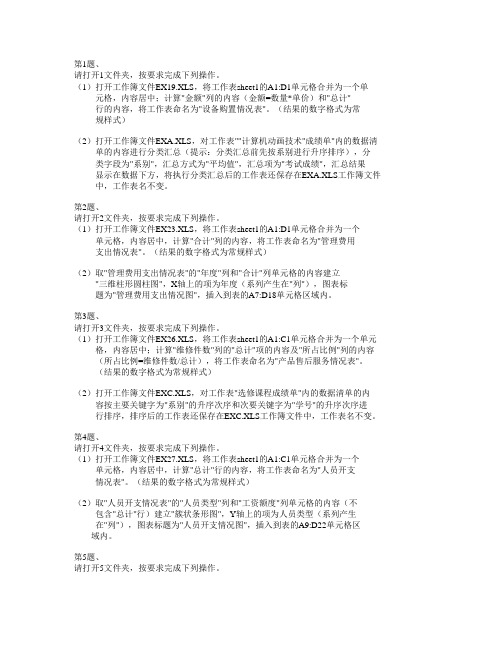
第1题、请打开1文件夹,按要求完成下列操作。
(1)打开工作簿文件EX19.XLS,将工作表sheet1的A1:D1单元格合并为一个单元格,内容居中;计算"金额"列的内容(金额=数量*单价)和"总计"行的内容,将工作表命名为"设备购置情况表"。
(结果的数字格式为常规样式)(2)打开工作簿文件EXA.XLS,对工作表""计算机动画技术"成绩单"内的数据清单的内容进行分类汇总(提示:分类汇总前先按系别进行升序排序),分类字段为"系别",汇总方式为"平均值",汇总项为"考试成绩",汇总结果显示在数据下方,将执行分类汇总后的工作表还保存在EXA.XLS工作簿文件中,工作表名不变。
第2题、请打开2文件夹,按要求完成下列操作。
(1)打开工作簿文件EX23.XLS,将工作表sheet1的A1:D1单元格合并为一个单元格,内容居中,计算"合计"列的内容,将工作表命名为"管理费用支出情况表"。
(结果的数字格式为常规样式)(2)取"管理费用支出情况表"的"年度"列和"合计"列单元格的内容建立"三维柱形圆柱图",X轴上的项为年度(系列产生在"列"),图表标题为"管理费用支出情况图",插入到表的A7:D18单元格区域内。
第3题、请打开3文件夹,按要求完成下列操作。
(1)打开工作簿文件EX26.XLS,将工作表sheet1的A1:C1单元格合并为一个单元格,内容居中;计算"维修件数"列的"总计"项的内容及"所占比例"列的内容(所占比例=维修件数/总计),将工作表命名为"产品售后服务情况表"。
EXCEL数据处理竞赛试题 (4)
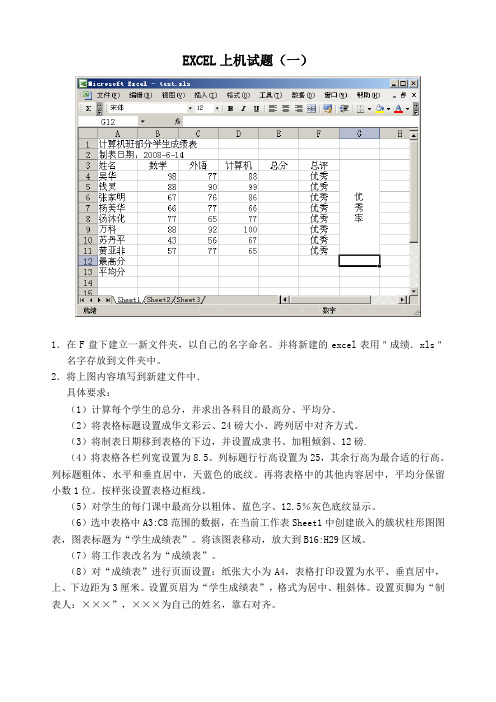
EXCEL上机试题(一)1.在F盘下建立一新文件夹,以自己的名字命名。
并将新建的excel表用"成绩.xls"名字存放到文件夹中。
2.将上图内容填写到新建文件中.具体要求:(1)计算每个学生的总分,并求出各科目的最高分、平均分。
(2)将表格标题设置成华文彩云、24磅大小、跨列居中对齐方式。
(3)将制表日期移到表格的下边,并设置成隶书、加粗倾斜、12磅.(4)将表格各栏列宽设置为8.5。
列标题行行高设置为25,其余行高为最合适的行高。
列标题粗体、水平和垂直居中,天蓝色的底纹。
再将表格中的其他内容居中,平均分保留小数1位。
按样张设置表格边框线。
(5)对学生的每门课中最高分以粗体、蓝色字、12.5%灰色底纹显示。
(6)选中表格中A3:C8范围的数据,在当前工作表Sheet1中创建嵌入的簇状柱形图图表,图表标题为“学生成绩表”。
将该图表移动,放大到B16:H29区域。
(7)将工作表改名为“成绩表”。
(8)对“成绩表”进行页面设置:纸张大小为A4,表格打印设置为水平、垂直居中,上、下边距为3厘米。
设置页眉为“学生成绩表”,格式为居中、粗斜体。
设置页脚为“制表人:×××”,×××为自己的姓名,靠右对齐。
3.在"成绩.xls"的Sheet2中将上图内容写入文件中.(1)删除工作表上方的表格标题和制表日期,仅保留表格列标题(字段名)及各学生的内容。
(2)在数据列表的姓名右边增加性别字段,第2、4、7、8条记录为女同学,其他为男同学。
将工作表Sheet2复制且放置到工作簿的最后,并重命名为“Sheet3”,然后回到工作表Sheet2中进行操作。
(3)对Sheet2中数据按性别排列,男同学在上,女同学在下,性别相同的按总分降序排列。
(4)筛选出总分小于200或大于270的女生记录,效果参见下图。
4.对工作表Sheet3进行操作,效果参见下图:(1)按性别分别求出男生和女生的各科平均分(不包括总分),平均分成绩保留1位小数。
计算机考试电子表格【精选文档】
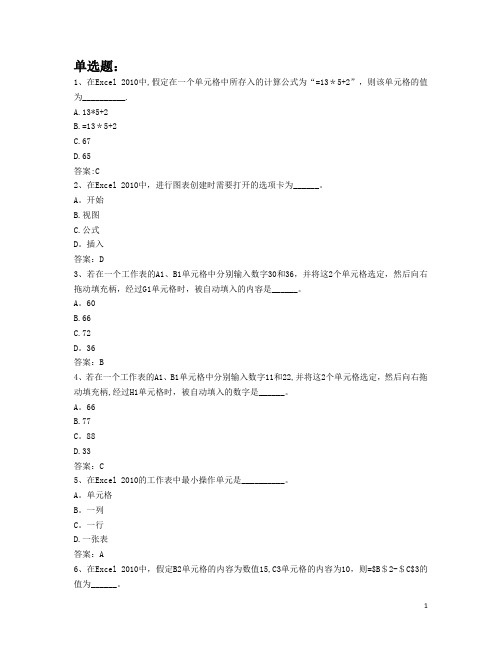
单选题:1、在Excel 2010中,假定在一个单元格中所存入的计算公式为“=13*5+2”,则该单元格的值为__________.A.13*5+2B.=13*5+2C.67D.65答案:C2、在Excel 2010中,进行图表创建时需要打开的选项卡为______。
A。
开始B.视图C.公式D。
插入答案:D3、若在一个工作表的A1、B1单元格中分别输入数字30和36,并将这2个单元格选定,然后向右拖动填充柄,经过G1单元格时,被自动填入的内容是______。
A。
60B.66C.72D。
36答案:B4、若在一个工作表的A1、B1单元格中分别输入数字11和22,并将这2个单元格选定,然后向右拖动填充柄,经过H1单元格时,被自动填入的数字是______。
A。
66B.77C。
88D.33答案:C5、在Excel 2010的工作表中最小操作单元是__________。
A。
单元格B。
一列C。
一行D.一张表答案:A6、在Excel 2010中,假定B2单元格的内容为数值15,C3单元格的内容为10,则=$B$2-$C$3的值为______。
A。
25B。
250C.30D。
5答案:D7、在Excel 2010中,返回系统当前日期的函数为______。
A.YEARB.MONTHC。
DAYD.TODAY答案:D8、在Excel 2010的工作表中,假定C3:C6区域内保存的数值依次为2﹑6﹑8和10,则函数=AVERAGE (C3:C6)的值为______。
A。
26B.9C.6.5D。
4.5答案:C9、在Excel 2010的工作表中,假定C3:C6区域内保存的数值依次为10﹑15﹑20和45,则函数=MAX(C3:C6)的值为______。
A。
10B。
22。
5C.45D.90答案:C10、在Excel 2010中,假定单元格B2和B3的值分别为15和5,则公式=B2*B3的值为______.A。
15B。
20C.75D.100答案:C11、在Excel 2010中,假定一个公式中包含有单元格引用为$H38,则称该地址的行号为________。
计算机二级第三套excel操作题
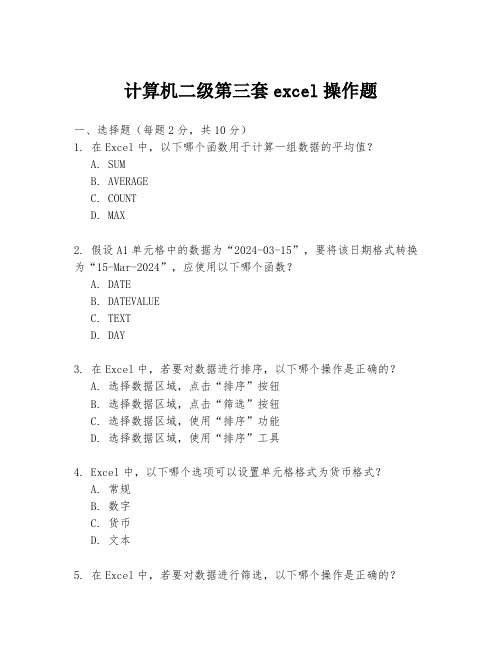
计算机二级第三套excel操作题一、选择题(每题2分,共10分)1. 在Excel中,以下哪个函数用于计算一组数据的平均值?A. SUMB. AVERAGEC. COUNTD. MAX2. 假设A1单元格中的数据为“2024-03-15”,要将该日期格式转换为“15-Mar-2024”,应使用以下哪个函数?A. DATEB. DATEVALUEC. TEXTD. DAY3. 在Excel中,若要对数据进行排序,以下哪个操作是正确的?A. 选择数据区域,点击“排序”按钮B. 选择数据区域,点击“筛选”按钮C. 选择数据区域,使用“排序”功能D. 选择数据区域,使用“排序”工具4. Excel中,以下哪个选项可以设置单元格格式为货币格式?A. 常规B. 数字C. 货币D. 文本5. 在Excel中,若要对数据进行筛选,以下哪个操作是正确的?A. 选择数据区域,点击“排序”按钮B. 选择数据区域,点击“筛选”按钮C. 选择数据区域,使用“排序”功能D. 选择数据区域,使用“筛选”工具二、填空题(每空2分,共20分)6. 在Excel中,若要计算A1到A10单元格的总和,可以使用函数________。
7. 当需要将Excel表格中的数据按照多个条件进行排序时,可以使用________功能。
8. Excel中的条件格式功能可以用于根据________来设置单元格的格式。
9. 使用Excel的________功能,可以实现数据的自动填充。
10. 在Excel中,若要将单元格中的数据复制到剪贴板,可以使用快捷键________。
三、简答题(每题10分,共20分)11. 简述Excel中使用数据透视表进行数据分析的基本步骤。
12. 解释Excel中“冻结窗格”功能的作用及其使用方法。
四、操作题(每题15分,共30分)13. 操作题:根据给定的数据表,使用公式计算每个员工的总销售额,并在新列中显示结果。
14. 操作题:对给定的员工工资表进行排序,首先按照部门排序,其次按照工资高低排序,并展示排序后的结果。
计算机二级考试Excel操作题真题集

第一套小李今年毕业后,在一家计算机图书销售公司担任市场部助理,主要的工作职责是为部门经理提供销售信息的分析和汇总。
请你根据销售数据报表("Excel.xlsx" 文件),按照如下要求完成统计和分析工作:1. 请对"订单明细表"工作表进行格式调整,通过套用表格格式方法将所有的销售记录调整为一致的外观格式,并将"单价"列和"小计"列所包含的单元格调整为"会计专用"(人民币)数字格式。
2. 根据图书编号,请在"订单明细表"工作表的"图书名称"列中,使用VLOOKUP函数完成图书名称的自动填充。
"图书名称"和"图书编号"的对应关系在"编号对照"工作表中。
3. 根据图书编号,请在"订单明细表"工作表的"单价"列中,使用VLOOKUP函数完成图书单价的自动填充。
"单价"和"图书编号"的对应关系在"编号对照"工作表中。
4. 在"订单明细表"工作表的"小计"列中,计算每笔订单的销售额。
5. 根据"订单明细表"工作表中的销售数据,统计所有订单的总销售金额,并将其填写在"统计报告"工作表的B3单元格中。
6. 根据"订单明细表"工作表中的销售数据,统计《MS Office高级应用》图书在2012年的总销售额,并将其填写在"统计报告"工作表的B4单元格中。
7. 根据"订单明细表"工作表中的销售数据,统计隆华书店在2011年第3季度的总销售额,并将其填写在"统计报告"工作表的B5单元格中。
全国计算机等级考试四、Excel电子表格操作试题

四、Excel电子表格操作试题(含典型操作要点)(一)练习题试题一:打开【Excel操作试题】文件夹,找到指定文件,完成以下操作:(1)打开工作薄文件EXCEL-001.XLS,将工作表sheet1的A1:D1单元格合并为一个单元格,内容水平居中;计算“销售额”列的内容(销售额=销售数量*单价),将工作表命名为“图书销售情况表”。
(2)打开工作薄文件EXC-001.XLS,对工作表“选修课程成绩单”内的数据清单的内容进行自动筛选(自定义),条件为“成绩大于或等于60并且小于或等于80”,筛选后的工作表还保存在EXC-001.XLS工作薄文件中,工作表名不变。
试题二:打开【Excel操作试题】文件夹,找到指定文件,完成以下操作:(1)打开工作薄文件EXCEL-002.XLS,将工作表sheet1的A1:D1单元格合并为一个单元格,内容水平居中,计算“金额”列的内容(金额=单价*订购数量),将工作表命名为“图书订购情况表”。
(2)打开工作薄文件EXC-002.XLS,对工作表“选修课程成绩单”内的数据清单的内容进行分类汇总(提示:分类汇总前先按主要关键字“课程名称”升序排序),分类字段为“课程名称”,汇总方式为“计数”,汇总项为“课程名称”,汇总结果显示在数据下方,将执行分类汇总后的工作表还保存在EXC-002.XLS工作薄文件中,工作表名不变。
试题三:打开【Excel操作试题】文件夹,找到指定文件,完成以下操作:(1)打开工作薄文件EXCEL-003.XLS,将工作表sheet1的A1:F1单元格合并为一个单元格,内容水平居中,计算“总计”行和“合计”列单元格的内容,将工作表命名为“商品销售数量情况表”。
(2)打开工作薄文件EXC-003.XLS,对工作表“选修课程成绩单”内的数据清单的内容进行高级筛选,条件为“系别为计算机并且课程名称为计算机图形学”(在数据表前插入三行,前二行作为条件区域),筛选后的结果显示在原有区域,筛选后的工作表还保存在EXC-003.XLS工作薄文件中,工作表名不变。
EXCEL 表格数据操作题
一、在考生文件夹下打开Excel1.XLS文件(内容如下),操作要求如下:(1)将Sheet1工作表的A1:F1单元格合并为一个单元格,水平对齐方式设置为居中;计算总计行的内容和季度平均值列的内容,季度平均值单元格格式的数字分类为数值(小数位数为2),将工作表重命名为"销售数量情况表"。
(2)选取"销售数量情况表"的A2:E5单元格区域内容,建立"数据点折线图",X轴为季度名称,系列产生在"行",标题为"销售数量情况图",网格线为X轴和Y轴显示主要网格线,图例位置靠上,将图插入到工作表的A8:F20单元格区域内。
二、在考生文件夹下打开EXCEL2.XLS文件(内容如下),操作要求如下:(1)将Sheet1工作表的A1:F1单元格合并为一个单元格,内容水平居中;计算"总积分"列的内容(金牌获10分,银牌获7分,铜牌获3分),按递减次序计算各队的积分排名(利用RANK函数);按主要关键字"金牌"递减次序,次要关键字"银牌"递减次序,第三关键字"铜牌"递减次序进行排序;将工作表重命名为"成绩统计表",保存EXCEL2.XLS文件。
(2)选取"成绩统计表"的A2:D10数据区域,建立"簇状柱形图",系列产生在"列",图表标题为"成绩统计图",设置图表数据系列格式金牌图案内部为金色,银牌图案内部为淡蓝色,铜牌图案内部为绿色,图例位置置底部,将图插入到表的A12:G26单元格区域内,保存EXCEL2.XLS 文件。
三、在考生文件夹下打开EXCEL3.XLS文件(内容如下),操作要求如下:(1)将Sheet1工作表的A1∶E1单元格合并为一个单元格,内容水平居中;计算职称占总人数比例(数值型,保留小数点后2位)和博士学位占各职称比例(百分比型,保留小数点后两位);选取A2∶B6、D2∶D6单元格区域数据建立"柱形圆柱图",图标题为"师资情况统计图",图例靠上,设置图表背景墙图案区域颜色为白色,将图插入到表的A8∶E23单元格区域内,将工作表重命名为"师资情况统计表",保存EXCEL3.XLS文件。
excel计算机考试试题及答案
excel计算机考试试题及答案一、单选题(每题2分,共10分)1. 在Excel中,以下哪个功能不是“开始”选项卡下的功能?A. 插入B. 格式C. 公式D. 数据答案:B2. 若要将一列数据从小到大排序,应该使用Excel中的哪个功能?A. 筛选B. 排序C. 条件格式D. 数据验证答案:B3. 在Excel中,以下哪个函数用于计算一组数值的平均值?A. SUMB. COUNTC. AVERAGED. MAX答案:C4. 若要在Excel中创建一个图表,应该使用哪个选项卡?B. 插入C. 公式D. 视图答案:B5. 在Excel中,如何快速填充一系列连续的数字?A. 使用“填充”功能B. 使用“粘贴特殊”功能C. 使用“自动填充”功能D. 使用“数据”选项卡下的“序列”功能答案:C二、多选题(每题3分,共15分)1. 在Excel中,以下哪些操作可以用于数据筛选?A. 使用“筛选”功能B. 使用“排序”功能C. 使用“条件格式”D. 使用“高级筛选”答案:A D2. Excel中,以下哪些函数可以用于计算一组数值的总和?A. SUMB. COUNTC. AVERAGED. SUMIF3. 在Excel中,以下哪些选项卡包含图表相关的功能?A. 开始B. 插入C. 公式D. 数据答案:B4. Excel中,以下哪些功能可以用于数据的保护?A. 锁定单元格B. 隐藏工作表C. 保护工作簿D. 数据验证答案:A C5. 在Excel中,以下哪些功能可以用于数据的查找和替换?A. 查找和替换对话框B. 条件格式C. 定位条件D. 公式答案:A C三、判断题(每题1分,共5分)1. Excel中,使用“查找和选择”功能可以快速定位到特定的单元格。
(对)2. 在Excel中,可以通过“格式刷”功能复制单元格的格式。
(对)3. Excel中的“数据透视表”功能可以用于创建交互式的汇总表。
(对)4. Excel中,所有的图表类型都可以在“插入”选项卡中找到。
计算机应用基础Excel2021综合测试操作步骤参考自测题步骤
计算机应用基础Excel2021综合测试操作步骤参考自测题步骤开放教育大专计算机应用基础 Excel2021综合测试操作步骤参考(请大家在安装光盘前务必把家里电脑装win7,word2021,excel2021)任务:打开考生文件夹中的EXCEL-2-1.xlsx文件,完成以下操作:(1)用填充柄自动填充“序号”,从“380101”开始,按顺序填充;(2)将年龄一列移动到奖金列的左侧。
完成以上操作后,原名保存到考生文件夹中。
解题步骤:1、打开考生文件夹,双击打开EXCEL-2-1.xlsx→在A2单元格中输入“380101”,选中A2单元格,将鼠标移至A2单元格右下角,出现填充柄图标后,按住鼠标,向下拖动至A12单元格,点击区域右下角按钮,在弹出的下拉快捷菜单中,选择“填充序列”。
2、单击G列的列号选中该列,右击,选择剪切,点击D,选中D列,右击,选择插入剪切的单元格。
单击标题栏中“保存”按扭。
任务:打开考生文件夹中的EXCEL-2-2.xlsx文件,完成以下操作:(1)用填充柄自动填充“序号”,从“20020211”开始,按顺序填充;(2)将奖金一列移动到基本工资列的左侧。
完成以上操作后,原名保存到考生文件夹中。
解题步骤:1、打开考生文件夹,双击打开EXCEL-2-2.xlsx→选中A2单元格,将鼠标移至A2单元格右下角,出现填充柄图标后,按住鼠标,向下拖动至A12单元格,点击区域右下角按钮,在弹出的下拉快捷菜单中,选择“填充序列”。
2、单击G列的列号选中该列,右击,选择剪切,点击F,选中F列,右击,选择插入剪切的单元格。
单击标题栏中“保存”按扭。
任务:打开考生文件夹中的EXCEL-2-3.xlsx文件,完成以下操作:(1)用填充柄自动填充“星期”,从“星期二”开始,按顺序向下填充;(2)将“星期二”和“星期三”所在的两列位置互换。
完成以上操作后,原名保存到考生文件夹中。
解题步骤:1、打开考生文件夹,双击打开EXCEL-2-3.xlsx→在A2单元格中输入“星期二”,选中A2单元格,将鼠标移至A2单元格右下角,出现填充柄图标后,按住鼠标,向下拖动至A6单元格,点击区域右下角按钮,在弹出的下拉快捷菜单中,选择“填充序列”。
计算机一级excel题目
一、在Excel子文件夹中,已有Excel2003File_1.xls文件。
按下列要求操作,并将结果存盘. 注意:考生在做题时,不得将数据表进行更改。
1. 使用IF函数,对Sheet1中的“学位”列进行自动填充。
要求:填充的内容根据“学历”列的内容来确定(假定学生均已获得相应学位):- 博士研究生-博士- 硕士研究生-硕士- 本科-学士- 其他-无2. 使用数组公式,在Sheet1中计算:(1)计算笔试比例分,并将结果保存在“公务员考试成绩表”中的“笔试比例分”中。
计算方法为:笔试比例分=(笔试成绩/ 3)* 60%(2)计算面试比例分,并将结果保存在“公务员考试成绩表”中的“面试比例分”中。
计算方法为:面试比例分= 面试成绩* 40%(3)计算总成绩,并将结果保存在“公务员考试成绩表”中的“总成绩”中。
计算方法为:总成绩= 笔试比例分+ 面试比例分3. 将Sheet1中的“公务员考试成绩表”复制到Sheet2中,根据以下要求修改“公务员考试成绩表”中的数组公式,并将结果保存在Sheet2中相应列中。
要求:修改“笔试比例分”的计算,计算方法为:笔试比例分=(笔试成绩/2)*60%并将结果保存在“笔试比例分”列中。
注意:(a)复制过程中,将标题项“公务员考试成绩表”连同数据一同复制;(b)复制数据表后,粘贴时,数据表必须顶格放置。
4. 在Sheet2中,使用RANK函数,根据“总成绩”列对所有考生进行排名。
要求:将排名结果保存在“排名”列中。
5. 将Sheet2中的“公务员考试成绩表”复制到Sheet3,并对Sheet3进行高级筛选。
要求:(a)筛选条件为:“报考单位”-中院、“性别”-男、“学历”-硕士研究生;(b)将筛选结果保存在Sheet3中。
注意:(a)无需考虑是否删除或移动筛选条件;(b)复制过程中,将标题项“公务员考试成绩表”连同数据一同复制;(c)复制数据表后,粘贴时,数据表必须顶格放置。
- 1、下载文档前请自行甄别文档内容的完整性,平台不提供额外的编辑、内容补充、找答案等附加服务。
- 2、"仅部分预览"的文档,不可在线预览部分如存在完整性等问题,可反馈申请退款(可完整预览的文档不适用该条件!)。
- 3、如文档侵犯您的权益,请联系客服反馈,我们会尽快为您处理(人工客服工作时间:9:00-18:30)。
. ;.. Excel操作练习一
说明:考生必须注意选择指定的工作表,否则不得分。 在文档XLJ.XLS中进行如下操作: 1、计算与填充(7分) 在Sheet1中进行如下操作: (1)公式计算 ·按公式“语文总成绩 = 语文平均成绩 * 人数”计算“语文总成绩”列 ·按公式“数学总成绩 = 数学平均成绩 * 人数”计算“数学总成绩”列 (2)数据填充 ·按日期填充第七列(日期序列),以“一九九一年一月一日”为起点,以年为单位,步长值为1,终点为第11行(包括11行)。
2、图表制作(5分) 在Sheet2中制作嵌入图表,要求如下: ·数据源依次为“产品名称”、“单价”、“库存数”,其中“产品名称”列为分类轴。
·图表类型为“折线图”,子图表类型为第1行第1个。 ·图表标题为“电脑硬件状态图”。 3、数据库应用(3分) 在Sheet3中进行如下操作: ·自动筛选:筛选出“本期水费”大于15,而且“本期电费”大于40的记录。 4、数据透视表(5分) 在Sheet4中制作数据透视表,要求如下: ·在A18单元格开始的右下区域插入如下图所示的数据透视表(注意:位置错误不得分)。
·其中行为“名称”,列为“种类”,数据为“产量(公斤)”,汇总方式为“求和”。 5、将本文档存盘,退出EXCEL。
方法与步骤: 1、 . ;.. (1)打开本题——在“语文总成绩 ”下面的单元格内定光标——点击或输入“=”——按公式“语文总成绩 = 语文平均成绩 * 人数”——依次点击输入——C2*B2——点击“√”或按回车键——得出“5075”即总分首数——移动鼠标呈“+”(填充柄)——向下拖动鼠标至11行——得出“语文总成绩 ”列。
在“数学总成绩”下面的单元格内定光标——点击或输入“=”——按公式“数学总成绩 = 数学平均成绩 * 人数”——依次点击输入——E2*B2——点击“√”或按回车键——得出“4408”即总分首数——移动鼠标呈“+”(填充柄)——向下拖动鼠标至11行——得出“数学总成绩 ”列。
(2)选中第七列——起点“一九九一年一月一日”——终点11行——编辑——填充——序列——日期序列——以年为单位——输入步长1——确定——点保存按钮。
2、打开Sheet2——点“图表向导”(或插入——图表)——按要求选择图标类型——下一步——按住Ctrl键依次选中数据源——“产品名称”——“单价”——“库存数”——系列产生在“列”——下一步——图标标题输入“电脑硬件状态图”——图标类型输入“产品名称”——下一步——完成——点保存按钮。
3、打开Sheet3——选中所有数据区域——数据——筛选——自动筛选——本期水费——自定义——大于——15——确定——本期电费——自定义——大于——40——确定——点保存按钮。
4、打开Sheet4——定光标在A18单元格——数据——数据透视表和数据透视图向导——下一步——选中所有数据区域——下一步——版式(或布局)——按要求拖动——行为“名称”——列为“种类”——数据为“产量(公斤)”——汇总方式为“求和”——确定——完成——存盘退出EXCEL。
练习二 Excel操作练习二
说明:考生必须注意选择指定的工作表,否则不得分。 在文档XLH.XLS中进行如下操作: 1、计算与填充(6分) 在Sheet1中进行如下操作: (1)公式计算 ·按公式“总分=语文*0.6+数学*0.7+外语*0.8”计算“总分”列。 ·计算“数学”的平均值,并填写到第14行的对应单元格中。 (2)数据填充 ·按等比序列填充第七列,起点为第2行,步长值为3,终点为第13行(包括13行)。 2、图表制作(5分) 在Sheet2中制作嵌入图表,要求如下: ·数据源依次为“姓名”、“一季度奖金”,其中“姓名”列为分类轴。 ·图表类型为“三维簇状柱形图”。 ·图表标题为“2005年奖金发放表”。 . ;.. ·不显示图例。
3、数据库应用(2分) 在Sheet3中进行如下操作: ·对记录排序,主要关键字为“出厂价”,从小到大,次要关键字为“市场价”,从小到大。
4、数据透视表(4分) 在Sheet4中制作数据透视表,要求如下: ·在A18单元格开始的右下区域插入如下图所示的数据透视表(注意:位置错误不得分)。
·其中列为“影院”,数据为“卖出票数”,汇总方式为“求和”。 5、格式排版(3分) 在Sheet5中进行如下操作: ·设置标题“2005年奖金发放表”在A-E列水平跨列居中。 ·第三行行高设为23磅。 ·设置第3-15行数据区域的外边框和内部水平、垂直线为单线 6、将本文档存盘,退出EXCEL。
方法与步骤: 1、 (1)打开本题——在“总分”下面的单元格内定光标——点击或输入“=”——按公式“总分=语文*0.6+数学*0.7+外语*0.8”——依次点击输入——C2*0.6+D2*0.7+E2*0.8——点击“√”或按回车键——得出“188.6”即总分首数——移动鼠标呈“+”(填充柄)——向下拖动鼠标至13行——得出“总分”列。
(2)选中第七列——起点第二行——终点13行——编辑——填充——序列——等比——输入步长3——确定——点保存按钮。
2、打开Sheet2——点“图表向导”(或插入——图表)——按要求选择图标类型——下一步——按住Ctrl键依次选中数据源——“姓名”——“一季度奖金——系列产生在“列”——下一步——图标标题输入“2005年奖金发放表”——图标类型输入“姓名”——图例——不显示——下一步——完成——点保存按钮。
3、打开Sheet3——选中所有数据区域——数据——排序——主要关键字——选“出厂价”——次要关键字——选“市场价”——递增——点保存按钮。
4、打开Sheet4——定光标在A18单元格——数据——数据透视表和数据透视图向导——下一步——选中所有数据区域——下一步——版式(或布局)——按要求拖动——列为“影院”——数据为“卖出票数”——汇总方式为“求和”——确定——完成——点保存按钮。 . ;.. 5、
(1)打开Sheet5——选中“2005年奖金发放表”即A1-E1——右击——设置单元格格式——对齐——水平对齐选“跨列居中.
(2)选中或定光标第3行——格式——行——行高——输入23磅——确定. (3)第3-15行数据区域——右击——设置单元格格式——边框——单线——外边框——内部——确定——存盘关闭退出EXCEL。
<< 练习三 Excel操作练习三
说明:考生必须注意选择SHEET,否则不得分。 在文档XLC.XLS中进行如下操作: 1、计算与填充(7分) 在SHEET1中进行如下操作: ·按公式“成绩总评 = 平时成绩 + 期中成绩 + 期末成绩”计算“成绩总评”列 ·分别计算“平时成绩”、“期中成绩”、“期末成绩”三列的合计,并填写到第14行的对应单元格中。
2、格式排版(5分) 在SHEET2中进行如下操作: ·修改标题“银行存款汇总表”的格式为宋体、加粗、14磅,在A-E列水平跨列居中 ·设置第3行表头部分的格式为黑体,12磅 ·设置第4-12行数据区域的格式为宋体、10磅 ·设置第3行行高为20磅 3、图表制作(5分) 在SHEET3中进行制作嵌入图表,要求如下: ·数据源依次为“日期”、“货物一”、“货物二”,其中“日期”列为分类轴。 ·图表类型为“簇状柱形图”(子图表类型为左上角第一种) ·图表标题为“每周货物销售情况” ·图例位置为“右上角” 4、数据库应用(3分) 在SHEET4中进行如下操作: . ;.. ·对记录排序,主要关键字为“计算机”,从小到大,次要关键字为“英语”,也是从小到大
5、将本文档存盘,退出EXCEL。 方法与步骤: 1、 (1)打开本题——在“成绩总评”下面的单元格内定光标——输入(或点击工具栏上的)“=”——按公式“成绩总评=平时成绩+期中成绩+期末成绩”依次点击第二行相应的数字并依次输入“+”——在当前单元格出现“D2+E2+F2”时——点击工具栏上的“√”或按回车键——得出“242.50”即“成绩总评”首数时——移动鼠标呈“+”(填充柄)——向下拖动鼠标至13行——得出“成绩总评”列。
(2)选中“平时成绩”“期中成绩”“期末成绩”三项数据区并选中三项的第14行的单元格相应处——点工具栏上的“∑”(自动求和按钮)——点保存按钮。
2、 (1)打开Sheet2——选中“银行存款汇总表”即A1-E1——右击——设置单元格格式——对齐——水平对齐选“跨列居中”——字体——宋体——加粗——14磅——确定。
(2)选中第三行数据区域——字体——黑体——12磅。 (3)选中第4--12行数据区域——字体——宋体——10磅。 (4)选中或定光标第3行——格式——行——行高——输入20磅——确定——点保存按钮。 3、打开Sheet3——点“图表向导”(或插入——图表)——按要求选择图标类型——下一步——按住Ctrl键依次选中数据源——“日期”——“货物一”——“货物二”——系列产生在“列”——下一步——图标标题输入“每周货物销售情况”——图标类型输入“日期”——图例——右上角——下一步——完成——点保存按钮。
4、打开Sheet4——选中所有数据区域——数据——排序——主要关键字——选“计算机”——次要关键字——选“英语”——递增——存盘关闭退EXCEL。
Excel操作练习四 1、打开Excel文件夹下的excelbja.xls工作簿文件,进行如下操作: (1)将第一列的列宽设置为1.75。(1分) (2)合并及居中B2:J2单元格,合并及居中B3:J3单元格。(1分) (3)"月份"列中C6:C10、C11:C14、C15:C18、C19:C23、C24:C25分别合并,水平垂直居中。(1分)
(4)"周次"列中B6:B25单元格填充蓝色。(1分) (5)B5:J5单元格填充红色。(1分) (6)B5:J25单元格区域的边框和内部水平、垂直线均设为绿色细实线。(1分)
